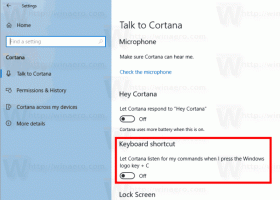Kā atjaunot iepriekšējās failu versijas operētājsistēmā Windows 10
Šajā rakstā mēs redzēsim, kā izmantot Windows 10 funkciju, lai atjaunotu iepriekšējās failu versijas. Tas ļauj lietotājam piekļūt faila vai mapes ar atpakaļejošu datumu versijai, kas laika gaitā ir mainīta.
Reklāma
Operētājsistēmā Windows 10 šis līdzeklis izmanto ēnu kopēšanas pakalpojumu, lai pēc lietotāja pieprasījuma iegūtu iepriekšējo versiju. Kad Sistēmas atjaunošana ir iespējots, to var izmantot arī kā avotu jūsu faila iepriekšējai versijai. Turklāt OS var izmantot failu vēsturi vai Windows dublējumu, iebūvēto dublēšanas risinājumu, kas pirmo reizi tika ieviests operētājsistēmā Windows 7.
Funkcija Atjaunot iepriekšējās versijas ir noderīgs rīks, ja esat nejauši izdzēsis kādu svarīgu failu vai mapi vai tā saturu ir pārrakstījis vīruss. Tas palielina jūsu datu uzticamību un var ietaupīt laiku, ko būtu tērējis datu atjaunošanai, izmantojot trešās puses rīkus.
Lai atjaunotu iepriekšējās failu versijas operētājsistēmā Windows 10, rīkojieties šādi.
- Atveriet File Explorer.
- Pārejiet uz failu vai mapi, kuras iepriekšējo versiju vēlaties atjaunot. Šajā rakstā es strādāšu ar savu darbvirsmas mapi, kas atrodas C:\Users\Winaero\Desktop.

- Ar peles labo pogu noklikšķiniet uz mapes un konteksta izvēlnē atlasiet Iepriekšējās versijas.
 Varat arī atvērt vienuma rekvizītus un pāriet uz cilni Iepriekšējās versijas. Padoms: Skat kā ātri atvērt faila rekvizītu logu.
Varat arī atvērt vienuma rekvizītus un pāriet uz cilni Iepriekšējās versijas. Padoms: Skat kā ātri atvērt faila rekvizītu logu.
- Sarakstā "Failu versijas" atlasiet versiju, kuru vēlaties atjaunot. Noklikšķiniet uz pogas "Atvērt", lai pārbaudītu saturu.


- Lai ātri atjaunotu iepriekšējo versiju, noklikšķiniet uz pogas Atjaunot. Jums tiks piedāvāts pārrakstīt esošā faila versiju, ja tā pastāv tajā pašā vietā.


Tieši tā.
Piezīme: ja lietojat Failu vēsture, būs iespējams atvērt atbilstošo failu vēstures ierakstu tieši no cilnes Iepriekšējās versijas. Apskatiet pogas Atvērt nolaižamo sarakstu (ja pieejams). Tas parādīs, kuru avotu pašlaik izmanto operētājsistēma Windows 10, lai nodrošinātu piekļuvi iepriekšējām failu un mapju versijām.